迅捷CAD编辑器是一款CAD图纸浏览编辑软件,可以对 DWG、DXF、DWT等常见CAD图纸文件进行编辑操作,这款软件有完整的CAD文件编辑功能。当我们在编辑CAD文件时,可以看到这款软件界面有个“高级”菜单,那么这个菜单中有哪些命令工具?怎样使用这些高级功能?接下来就来告诉大家迅捷CAD编辑器高级功能的使用方法。
迅捷CAD编辑器的“高级”菜单选项中有红线、高级、收藏夹、比较、地理坐标系、Drawings、Lisp、窗口这几个工具选项,下面简单介绍其中的几个主要功能。
1.首先运行打开迅捷CAD编辑器,软件打开后默认都是在“查看器”选项菜单中。
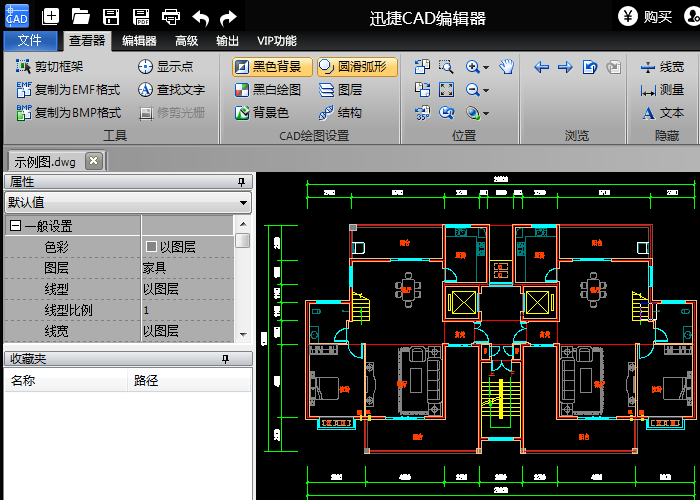
2.将CAD文件打开之后,然后点击“高级”功能选项,然后可以看到高级功能下方有许多的功能可以进行操作。
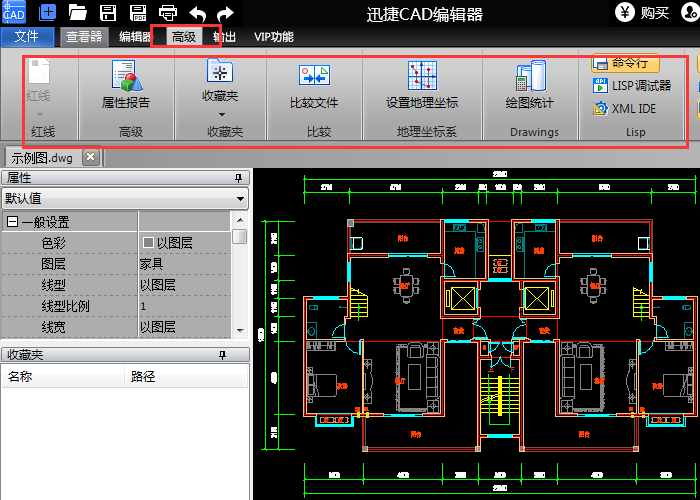
3.点击“收藏夹”按钮,可以将CAD文件添加到文件夹当中,或者将CAD进行批量打印或者批量发送操作。
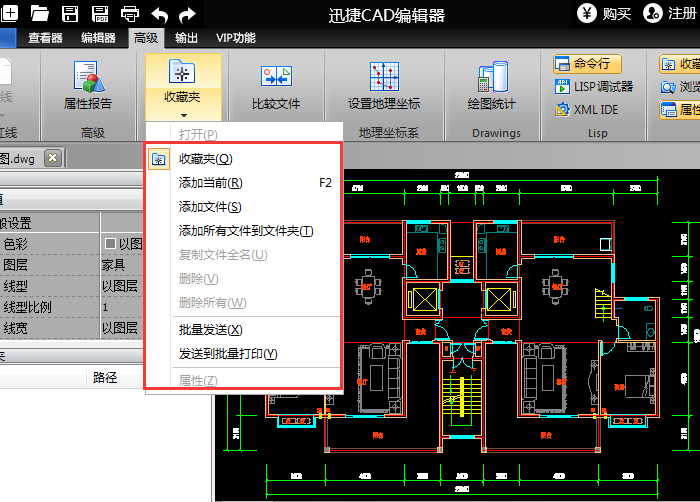
4.点击“比较文件”按钮,即可对几个比较相似的CAD文件进行比较操作。
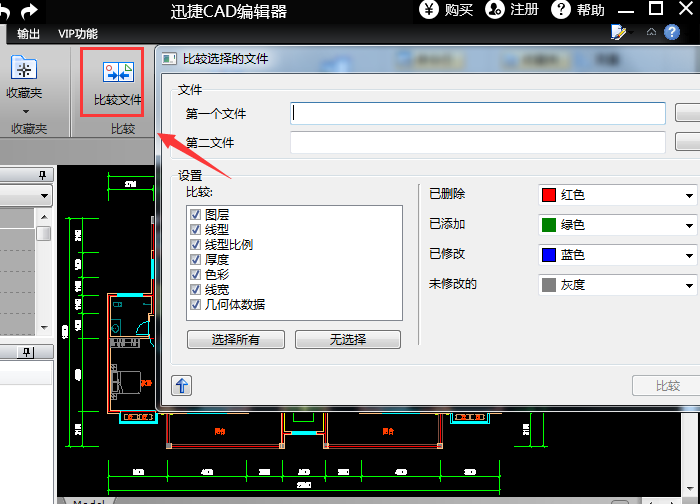
5.点击软件右侧窗口里的工具栏,即可关闭或者打开软件界面的“属性”、“收藏夹”等界面窗口。
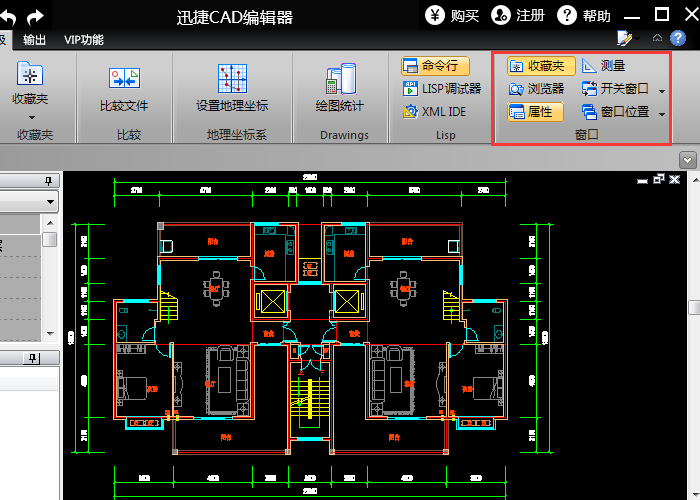
以上就是迅捷CAD编辑器的高级菜单中的几个主要工具选项,只要打开软件后,切换到“高级”菜单选项,就可以通过对应的工具,实现相应的操作。迅捷CAD编辑器除了这些高级功能之外,还拥有强大的CAD文件浏览编辑功能,因此想要对CAD文件进行编辑操作,使用迅捷CAD编辑器就可以实现。
相关教程:迅捷CAD编辑器的VIP功能如何使用。

